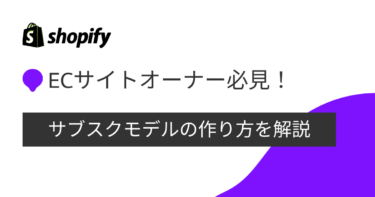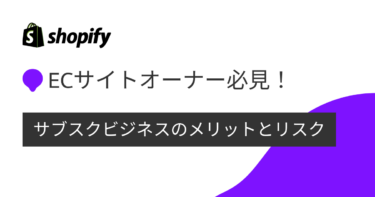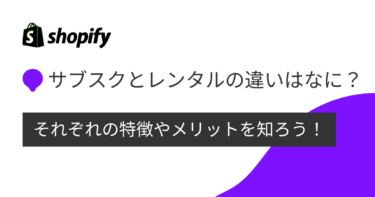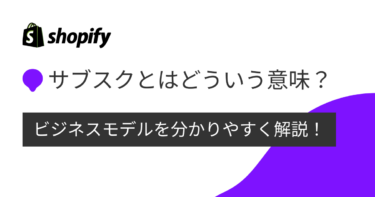商品をSNSやブログ、LPで販売する際、ユーザーがその場を離れずにスムーズに商品を購入できるのが理想的ですよね。
その場合、ShopifyのBuy Buttonを利用するのが一般的ですが、サブスク商品には対応していないため、一度商品ページに遷移してから購入してもらう必要があります。
「それだと購入までに手間がかかるな…」「ワンクリックで買えるようにしたいのに…」と感じる方も多いはず。
そこで今回は、定期購買アプリの機能を利用して、商品ページに遷移することなくカートページに直接遷移する方法についてご紹介します。
はじめに:この記事は次のような方におすすめです
- 定期購入商品の販売を促進したい方
- 購入までのステップを簡略化してコンバージョン率を上げたい方
- ShopifyのBuy Buttonを活用しているが、サブスク商品にも対応させたい方
- 顧客の購入体験を向上させたい方
Buy Buttonってなに?
まず、ShopifyのBuy Buttonについて簡単に説明します。
Buy Buttonは、カートと決済画面へのショートカット機能で、商品カードをページに埋め込んだり、チェックアウトボタンを追加することで、SNSやブログ、LPを通じて商品を直接販売できるようになります。
Buy Buttonの課題点
自社ECサイト以外でも商品を販売できる便利な購入ボタンですが、冒頭でご説明したとおり、サブスク商品には利用できません。
そのため、サブスク商品をLPなどで販売する場合は、一度 Shopify の商品詳細ページに遷移してから決済することになります。
この課題を解決するために、定期購買アプリで提供されている「Buy Link機能」を活用する方法があります。
定期購買アプリのBuy Link機能とは?
定期購買アプリのBuy Link機能は、ShopifyのBuy Buttonのように、サブスク商品を商品ページやカートページを経由せずに、直接チェックアウト(決済)ページに遷移させることができる機能です。
注意点
- BuyLinkは、CRMツールなどのパラメーターを付与することはできません。
- カート内に商品追加できない場合、購入不可となります。
例)在庫が0、販売チャネルにオンラインストアが設定されていない場合など
設定方法
それでは、実際にLPの「購入」ボタンにBuy Linkを設定していきましょう!
設定方法は以下の通りです。
- 左メニューの「プラン設定」より「通常定期プランの作成」をクリックし、各種項目を設定します。
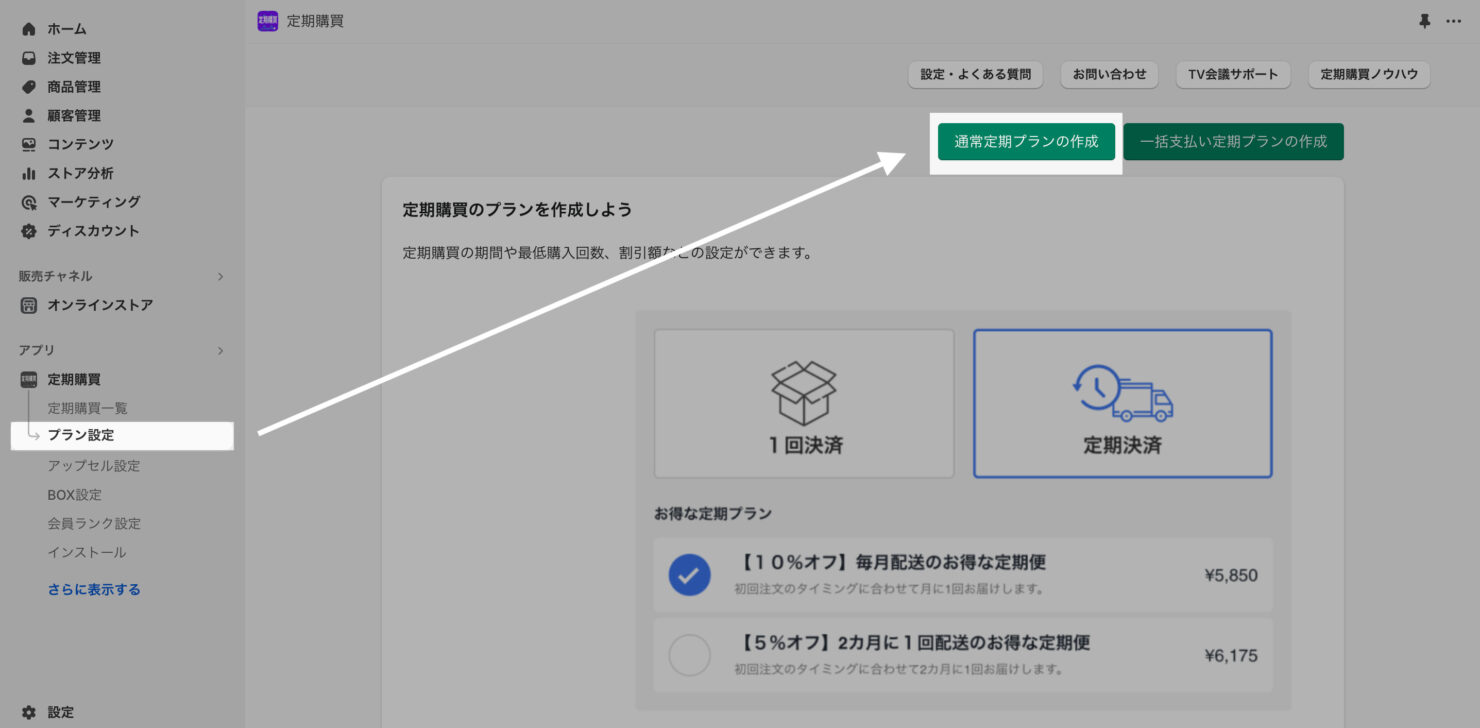
- 設定が完了したら、プランの編集画面の右上「Buy Linkの作成」ボタンをクリックします。
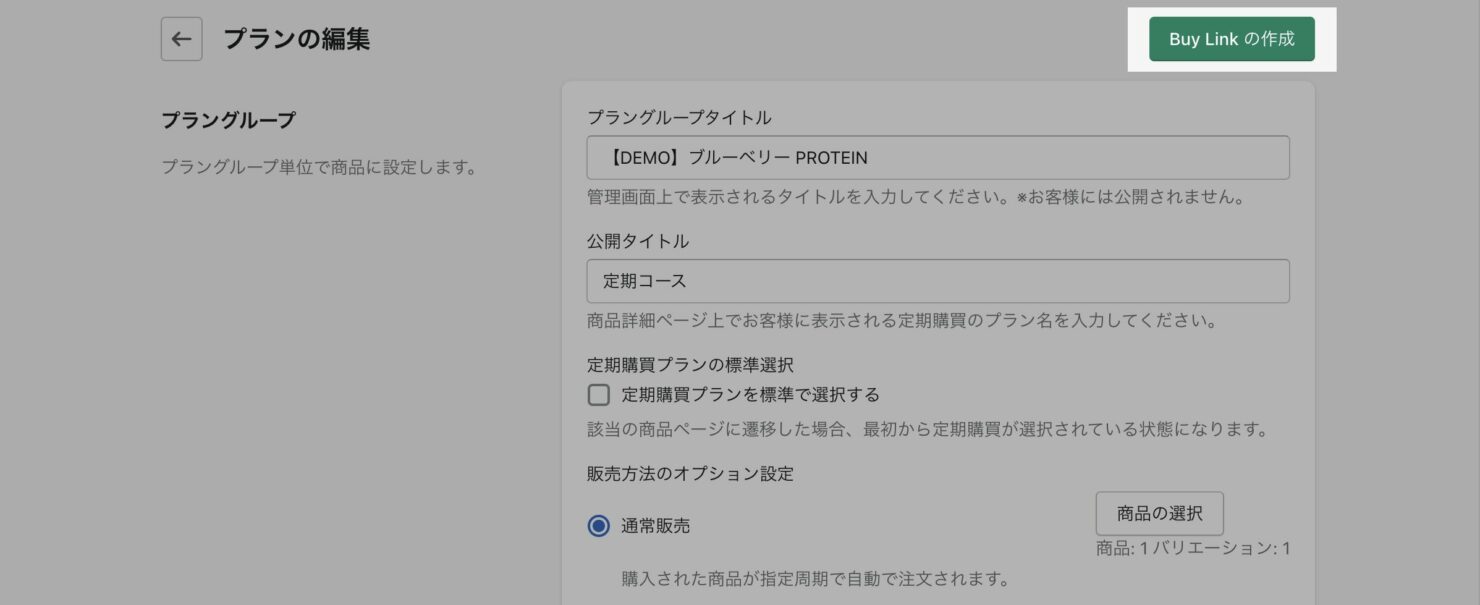
- Buy Linkの作成画面で、プラン・商品・数量・遷移先を選択し「作成」ボタンをクリックします。
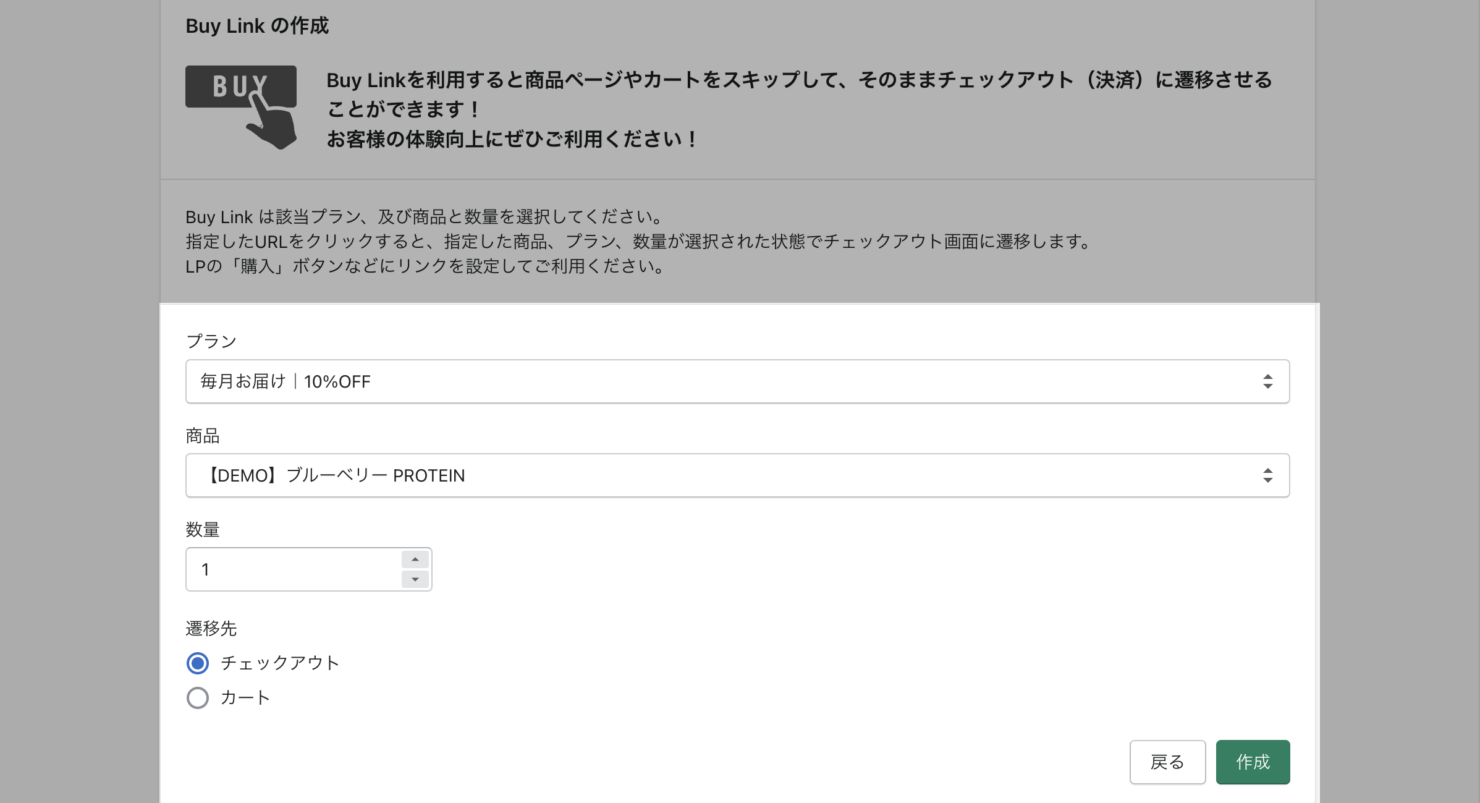
- 生成されたBuy Link用のURLをコピーします。
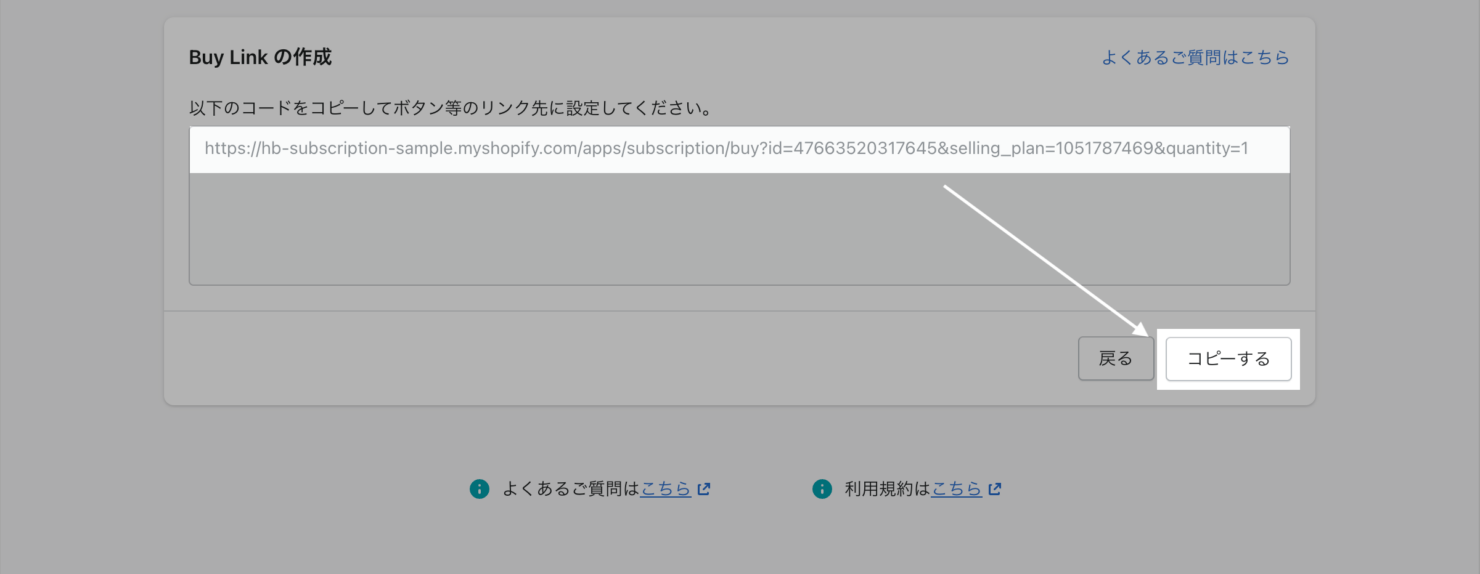
- 生成されたURLを「ボタンのリンク」に設定します。
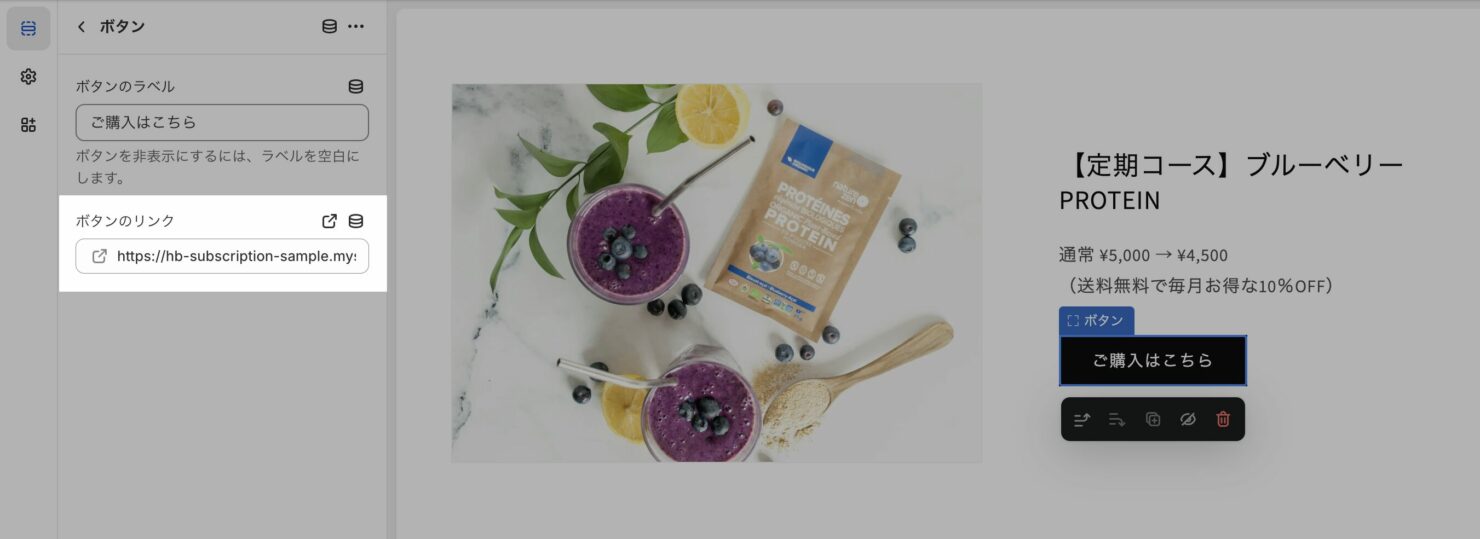
設定後の挙動は、以下のページからご確認いただけます。
https://hb-subscription-sample.myshopify.com/pages/subsc-demo-store
LPの効果を最大化するなら「CommChat」もおすすめ!
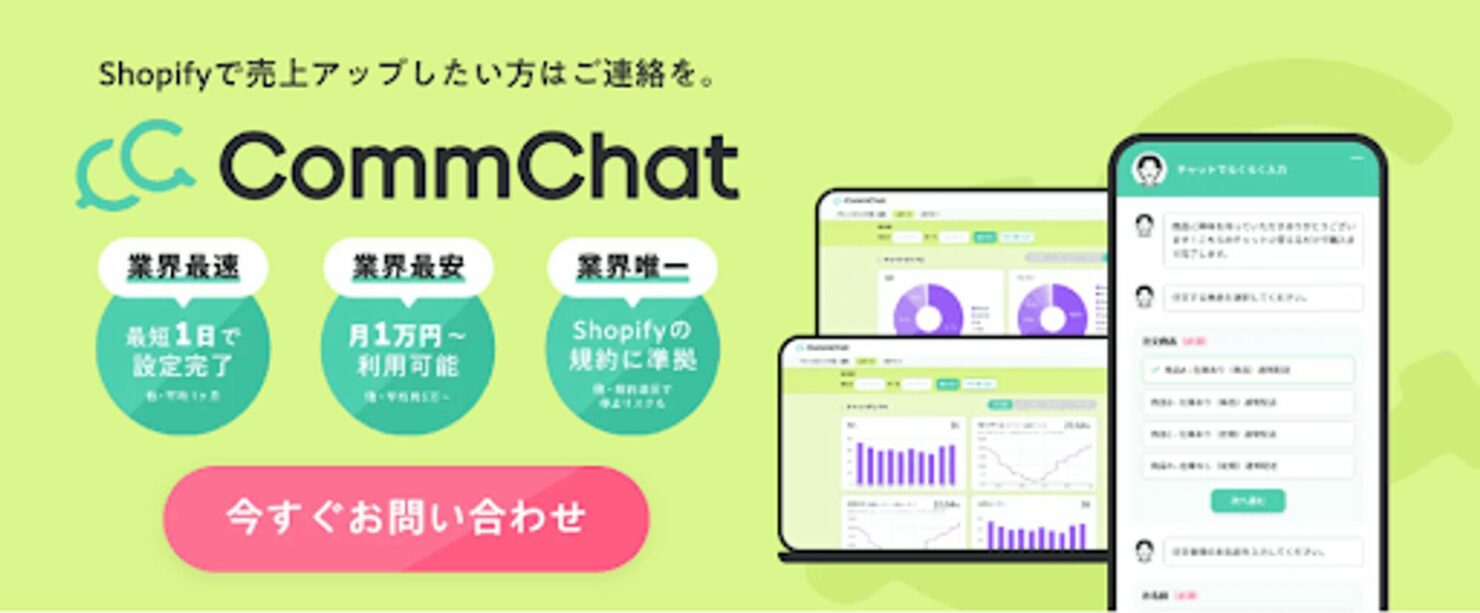
https://huckleberry-inc.com/commchat
「CommChat」は、Shopify向けアプリの開発などを行うハックルベリーが開発したコンバージョン率を向上させるチャットボットツールで、フォーム一体型のLPを通じてワンステップ決済を実現しています。
商品の購入フローが1ページにまとめることができ、エンドユーザーはチャット形式で回答するだけで決済まで完了できる仕組みです。
これによってカゴ落ち防止や離脱率低下を行うことができ、下記のような特徴があります。
- 設定はカンタン!最短1日でチャットボットを導入できます
- エンジニア不要!マーケ担当者だけでシナリオ改善できます
- チャットボット作成数は無制限 改善効果をサイト全体に広げることができます
- 業界最安値!初期導入費用0円&月1万円からご利用できます
最後に
定期商品のLPを作成する際は、定期購買アプリの「BuyLink機能」や「CommChat」を活用することで、顧客の購入体験を大幅に改善し、コンバージョン率の向上と売上アップを実現することができます。
これらのツールは設定も簡単に行えるので、今後の販売戦略にぜひ取り入れてみてください!
\ 導入実績30,000店以上!相談無料!/